大切なわが子の成長記録。普段の何気ない瞬間や旅行の特別な思い出など、今はiPhoneでなんでも手軽に撮影できますよね。その写真、定期的に整理していますか?
iPhoneの中に大量に残したままストレージの忠告を無視。「なんとかせねば…」と思ってそのままにしていませんか?
 あや先生
あや先生この記事では、子どもの写真をどのように整理すべきか、その管理方法について解説します。
この記事のポイント
・写真のデータ保存は共有や印刷に便利
・写真のアルバム保存はすぐに見返せる
・簡単にSDに移行したいならスターフォーカス
・大量すぎるデータはおもいでばこで一括管理
スマホで撮影した大量のデータはどうしてる?


子どもの成長を記録した大量のデータは、家庭によって以下のように管理方法が異なります。
・iPhoneで撮影したままにしている
・多分cloudに保存されているはず
・必要な写真だけ印刷している
・とりあえずパソコンには移動している
・SDカードなどにデータを移行している
子育てするなかで撮影する写真は、似た写真に見えてもどれも大切な1枚。
簡単に削除できるものではありません。しかし、撮影しっぱなしだと見返すのも大変です。



これから先、子どもが大きくなるときっと見返したくなるシーンばかり。今だけの大切な瞬間。撮影した写真は、いつでも見返せるように管理しておきたいですよね。
ここからは「データ派」と「アルバム派」それぞれに、さまざまな写真の保存方法をご提案していきます!
子どもの写真は「データ派」の管理方法


まずはデータ派のあなたへ。大切な写真をしっかりデータで管理できれば、必要なときに必要なものを印刷できます。
アルバム派のように、いつでも手に取って見返せるわけではありませんが、データには「かさばらない」という大きなメリットがあります。
| 保存方法 | 費用の目安 | 容量 | メリット | デメリット | おすすめ度 |
|---|---|---|---|---|---|
| Googleフォト | 無料(15GBまで)/月額250円~で追加 | 無料15GB~無制限プランあり | 自動バックアップ/検索機能が便利/スマホから簡単 | 無料分は容量制限あり/プライバシーに注意 | ★★★★☆ |
| iCloud | 50GB:月130円〜 | 最大2TBまで | iPhoneと自動同期/機種変更がラク | Androidから使いにくい/有料必須 | ★★★★☆ |
| Amazon Photos | プライム会員なら無料(年5,900円) | 写真は無制限 | 容量無制限で保存できる/動画も5GBまで無料 | 会員でないと使えない | ★★★★★ |
| 外付けHDD/SSD | 1TB:約7,000円〜 | 1TB~数TB | 大容量/買い切りで安心 | 故障リスクあり/持ち歩きには不便 | ★★★☆☆ |
| NAS(ネットワークHDD) | 本体2~5万円+HDD代 | 2TB~数十TB | 家族の写真を一括管理/外出先からもアクセス可 | 初期費用が高い/設定がやや難しい | ★★★★☆ |
| Blu-ray/DVD保存 | 1枚100円~(ドライブ必要) | BD 25GB~100GB | 長期保存に強い/物理的に残せる | こまめに焼くのが手間/再生機器が必要 | ★★★☆☆ |
| SDカード(スターフォーカス) | 3,000~ | ~1TB | 本体とSDカードだけで簡単移行/専用アプリ不要 | スターフォーカスの購入が必要 | ★★★★★ |
| おもいでばこ | 30,000~ | ~4TB | スマホやパソコンなどさまざまな媒体のデータを集約できる | 高額/大きい | ★★★★☆ |
iPhoneユーザーなら「iCloudに課金」
Amazonprime会員なら「アマゾンフォト」
手軽に移行したいなら「スターフォーカス」
全データ一括管理したいなら「おもいでばこ」
…こんな感じです。一番手間と出費が少ないのが「スターフォーカス」を使った移行かな?
それぞれの詳しい特徴もチェックしていきましょう!
Googleフォトで保存
Googleが提供するサービスで、無料で一定容量(15GB)までデータ保存可能です。
保存したデータを自動でバックアップする機能があり、必要に応じてスマホ本体の容量を空けることができます。
iCloud(iPhoneユーザー向け)で保存
iCloudはAppleが提供するサービスで、iPhoneユーザーなら無料で5GBのストレージがついてきます。
iPhoneと自動で同期してバックアップをとってくれるため、機種変更時も安心です。
Amazon Photosで保存
Amazonプライム会員(年5,900円)なら、Amazon Photosに写真を容量無制限で保存可能です。
会員でないと使えないサービスですが、動画も5GBまで無料で保存できるため、会員にとっては見逃せないでしょう。
外付けハードディスク・SSDに保存
パソコンを持っているなら「外付けHDD」「SSD」にバックアップをとる方法も安心です。
大容量、買い切りのため経済的にもgood!
2TB以上あれば、数万枚の写真を保存できます。なお、故障のリスクがあるため、持ち歩きはせず家庭内で保管するのがおすすめです。
NAS(ネットワークHDD)を導入
NASとは、自宅のWi-Fiにつなげて使うHDDのことです。
家族それぞれのスマホから、自動で写真を保存できるため、全データを一括管理できます。
外出先からもアクセス可能というメリットがありますが、初期設定の難しさがネックとなる方法です。
Blu-rayやDVDに書き出す
長期保存を目的にするなら「Blu-rayディスク」に保存する方法もあります。
こまめに焼くのが大変ですが、劣化が少なく物理的に残したい人に向いているといえるでしょう。
なお、ディスクは必ず「バックアップ用」と「予備」の2枚を作っておくと安心です。
スターフォーカスでSDカードに保存
スターフォーカスという「4in1 スマホ SD カードリーダー」を使用すれば、スマホのデータを簡単にSDカードに移行できます。
専用のアプリも不要ですし、カードリーダーとSDカードの購入のみでOK!
実際の手順を以下の記事にまとめていますので、合わせてチェックしてみてくださいね。


おもいでばこに保存
バッファロー株式会社が提供するデジタルフォト・アルバムデバイス「おもいでばこ」を導入すれば、古いスマホや今のスマホ、パソコン、デジカメ、SDカードなどバラバラのデータを一括管理できます。
「夫のスマホにだけ入っているデータ」なども、集約して保存することで、見返すのも楽々。
日付順になってくれるのもうれしいポイント。値段は高いですが、全部スッキリまとめたい人におすすめです。
子どもの写真は「アルバム派」の管理方法
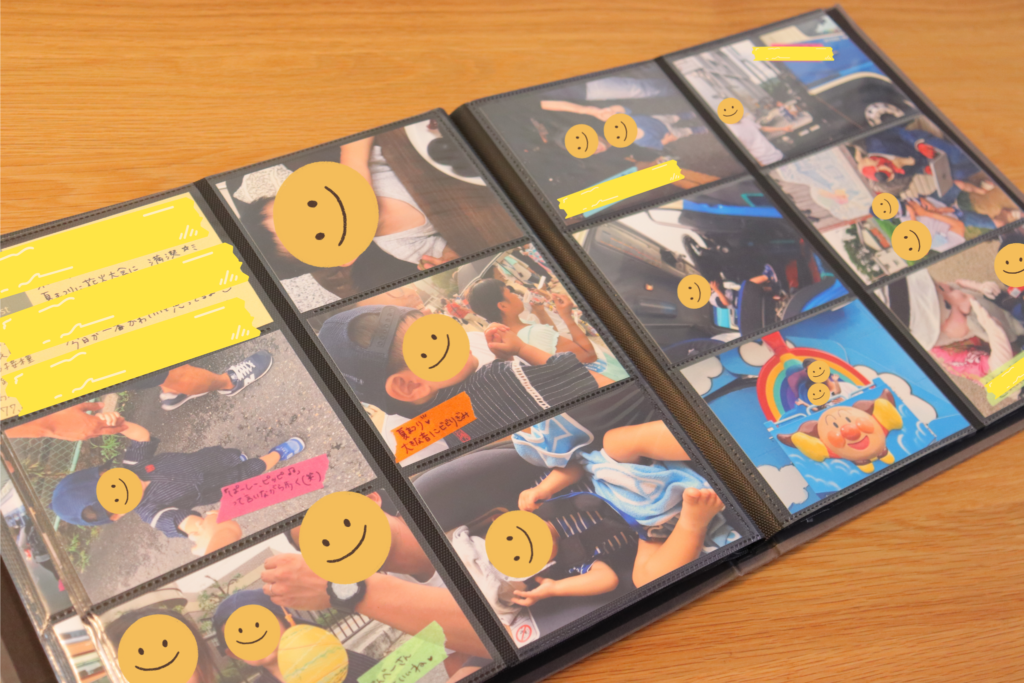
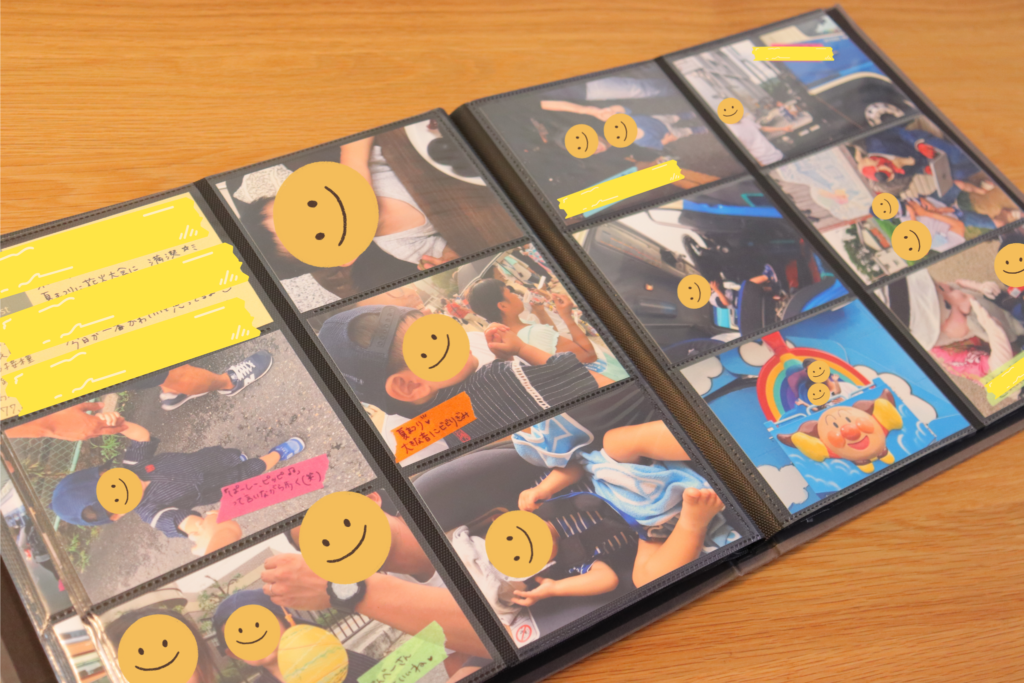
次は、写真はアルバム派のあなたへ。撮影した写真を印刷し、アルバムにまとめておけば見たいときにすぐに写真を確認することができます。
子ども自身が手軽に思い出を振り返ることができるのも、うれしいポイントです。
データ派のようにミニマルに管理はできませんが、現物を持っていることでいつでも見返せるというメリットがあります。
無印良品などのアルバム
大量のデータはクラウドやHDDに保存しつつ、厳選した写真はフォトブックにまとめると見返しやすいです。
手軽にアルバムにするのであれば、無印良品などに売っているポケットアルバムの使用がおすすめです。
ノートに写真を貼り、シールやマスキングテープで飾り付けてスクラップブック風にまとめてもよいでしょう。
\ネットで写真プリントするなら/
Emiさんのアルバム
収納アドバイザーEmiさんのアルバム作りを参考にするのもおすすめです。
実は私も、Emiさんの「Year Photo Album」を活用しています。
このアルバムは、1年1冊、1か月に1見開き(計12見開き)というシンプルな構成です。
各月の左上ポケットには育児日記カード(成長記録)を差し込み、右の11ポケットに写真を収納していきます。
1か月に11枚の印刷ならハードルも低いですよね。



子どもたちが自分でアルバムを持ってきて「こんなとこ行ったんや」「これいつ~!?」とうれしそうにしています♡
アルバムの作り方は、こちらの記事で詳しく解説しています!


\ネットで写真プリントするなら/
各種アルバムアプリ
写真を保存したり家族で共有したりしながら、手軽にフォトブックを作成できるアプリも人気です。
| アルバムアプリ | 内容 |
|---|---|
| しまうまブック | 会員数550万人/1冊24ページ198円(税込)から |
| みてね | 家族で簡単共有/1冊24ページ693円(税込)から |
| Famm(ファム) | 家族で簡単共有/毎月10枚無料注文 |
| Photoback(フォトバック) | おしゃれな仕上がり/注文データ無期限保存 |
| TOLOT PRINT SQUARE(トロットプリントスクエア) | 自宅・夫の実家・妻の実家用に毎月10枚✕3家族分無料 |
| nohana(ノハナ) | 累計注文数1,600万冊/毎月1つフォトアイテム無料 |
※別途送料がかかるものがあります
ほかにも、さまざまな写真管理アプリがあります。アプリを使用することにより、スマホの容量を気にしなくていいのがうれしいポイント。
アルバム以外にも、カレンダーやキーホルダーなどのグッズを作れるものもあるため、ぜひ活用してみてくださいね。
全部まとめてデータ管理なら「おもいでばこ」


自分のスマホだけでなく、夫が撮影した写真、カメラで撮影した写真、あちこちでバラバラに保存されたデータ。
なんなら、スマホが普及する前に撮影した過去のデータもありますよね。
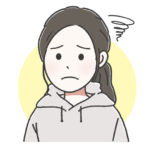
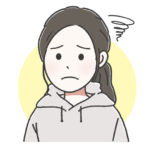
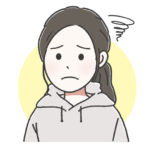
昔使っていたパソコンに入れたままのもの、USBにまとめたもの、子どもの通う保育園からDVDでもらった思い出のムービーなんかも…。
バラバラすぎるこのデータを「全部ひとつにまとめたい!」「もっとスッキリ管理したい」という人には「おもいでばこ」がおすすめです。
「おもいでばこ」は、バッファロー株式会社が提供するデジタルフォト・アルバムデバイスで、家族の写真や動画を整理・保存し、テレビで簡単に振り返ることができる製品です。
選ぶシリーズにもよりますが、具体的には以下のような特徴があります。
とくに、あちこちに保存された写真や動画を日付順に整理してもらえるのがうれしいポイント!
テレビにつなぐことで、家族みんなで思い出を振り返れます。
なお、「おもいでばこ」には、以下の3つのモデルがあります。
PD-2000-シリーズ(スタンダードモデル)
迷ったらこれ!スタンダードモデル!スマホ4K動画対応◎
PD-2000 1TB
Wi-Fi 6対応/故障予測/HDD/1年保証/スマホ4K動画対応
PD-2000-L 2TB
Wi-Fi 6対応/故障予測/HDD/1年保証/スマホ4K動画対応
PD-2000XL 4TB
Wi-Fi 6対応/故障予測/4TBHDD/1年保証/スマホ4K動画対応
PD-2000-Vシリーズ(プレミアムモデル)
3年保証で信頼性の高いハードディスクドライブタイプ◎
PD-2000V 1TB
Wi-Fi 6対応/故障予測/VideoHDD/3年保証/スマホ4K動画対応
PD-2000-LV 2TB
Wi-Fi 6対応/故障予測/VideoHDD/3年保証/スマホ4K動画対応
PD-2000Eシリーズ(エントリーモデル)
ケーブルをつなぐだけでWi-Fi設定不要のタイプ◎
PD-2000E 1TB
有線専用/故障予測/HDD/1年保証/スマホ4K動画対応
PD-2000E-L 2TB
有線専用/故障予測/HDD/1年保証/スマホ4K動画対応
おもいでばこでデータ管理する注意点
おもいでばこ、正直高いです…!ただ、4TBもの容量があれば家族全員分の思い出を10年分くらい楽々保存なのでは…と思います。



とにかく高価な買い物で悩む人も多いと思いますが、一般的なクラウド保存も容量が増えればタダではないし、あちこち保存場所が違うと「あの写真どこだっけ」というときに本当に困るんですよね。
また、パソコンが苦手な人にもおすすめです。
専用アプリをインストールしてデバイスと連携すればあっという間に初期設定完了!もちろん、SDカードからも直接転送可能です。
子どもの写真は賢く保存!大切に!
かわいい子どもや大切なペットの写真など、私たちのスマホには膨大なデータが入っています。
どれも欠かせない大切な宝物ですが、しっかり管理できている人は少ないかも…。
「おもいでばこ」は、家族の大切な思い出を整理・保存するための優れたデバイスです。
購入前に自分のニーズに合ったモデルと容量を選択し、データの安全性を確保するためのバックアップ方法を検討することをおすすめします。
\ネットで写真プリントするなら/
























